Jak usunąć złośliwe oprogramowanie Stealit z systemu operacyjnego
TrojanZnany również jako: Trojan zdalnego dostępu Stealit (RAT)
Otrzymaj bezpłatne skanowanie i sprawdź, czy twój komputer jest zainfekowany.
USUŃ TO TERAZAby korzystać z w pełni funkcjonalnego produktu, musisz kupić licencję na Combo Cleaner. Dostępny jest 7-dniowy bezpłatny okres próbny. Combo Cleaner jest własnością i jest zarządzane przez RCS LT, spółkę macierzystą PCRisk.
Czym jest złośliwe oprogramowanie Stealit?
Stealit to wielofunkcyjny złośliwy program, który działa jako trojan zdalnego dostępu (RAT), oprogramowanie szpiegujące, program kradnący dane oraz ransomware. Istnieje wersja tego złośliwego oprogramowania dla systemów Windows i Android. Twórcy Stealita oferują je do sprzedaży online.
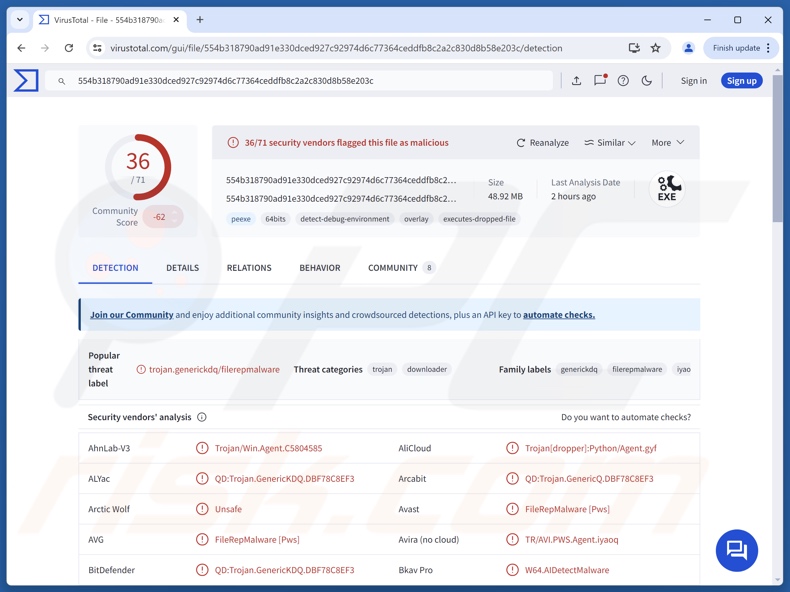
Omówienie złośliwego oprogramowania Stealit
Stealit posiada mechanizmy przeciwdziałające analizie – w tym silne zaciemnianie, wykrywanie maszyn wirtualnych (Virtual Machine) i sandbox, oraz antydebugowanie. Złośliwe oprogramowanie wykorzystuje techniki zapewniające trwałość, takie jak automatyczne uruchamianie się przy każdym ponownym uruchomieniu systemu.
Jak wspomniano we wstępie, Stealit działa jako trojan zdalnego dostępu (RAT) – umożliwiając zdalny dostęp i kontrolę nad zainfekowanymi komputerami. Posiada również funkcje spyware. Stealit może wykonywać różne polecenia, restartować/wyłączać systemy, odtwarzać pliki audio, wyświetlać fałszywe powiadomienia systemowe, nagrywać wideo za pomocą kamer urządzenia, transmitować na żywo obraz z pulpitu i tak dalej.
Program ten może przesyłać i wykonywać pliki – funkcja ta może być wykorzystana do wywołania infekcji łańcuchowych (np. infiltracji trojany, oprogramowanie ransomware, kryptowalutowe koparki, itp.). Zgodnie z materiałami promocyjnymi Stealit, jest on w stanie wprowadzić dowolny ładunek do systemów. Ogólnie rzecz biorąc, oprogramowanie tego typu działa zazwyczaj w ramach określonych specyfikacji lub ograniczeń.
Ponadto to złośliwe oprogramowanie ma funkcje kradzieży danych. Stealit może wyodrębniać dane z przeglądarek, rozszerzeń przeglądarek, portfeli kryptowalut, komunikatorów i oprogramowania związanego z grami (pełna lista poniżej). Jego celem są pliki cookie, dane autouzupełniania (np. nazwy użytkowników, dane osobowe itp.), hasła/frazy haseł, sesje, kody 2FA/MFA i tak dalej.
Złośliwe oprogramowanie działa jako narzędzie do przechwytywania plików – może wyszukiwać i pobierać pliki z pulpitu, dokumentów, pobranych plików i innych katalogów. Docelowe pliki obejmują poufne dokumenty, kopie zapasowe portfeli kryptowalutowych, kody 2FA komunikatora Discord itp.
Wersja Stealit dla systemu Android posiada również funkcje spyware, stealer i ransomware (blokujące ekran). Może ona transmitować na żywo (tj. ekran, dźwięk z mikrofonów i obraz z kamer), śledzić lokalizację ofiary w czasie rzeczywistym, przeprowadzać reset do ustawień fabrycznych, otwierać określone adresy URL, pobierać/instalować APK (tj. powodować infekcje łańcuchowe), zarządzać plikami (np. przeglądać, usuwać, eksfiltrować), rejestrować naciśnięcia klawiszy (keylogging), uzyskiwać dostęp do kont zalogowanych za pośrednictwem urządzenia, uzyskiwać listy kontaktów, odczytywać/wysyłać wiadomości SMS, przeglądać rejestry połączeń i zarządzać połączeniami.
Ponieważ Stealit może wysyłać wiadomości tekstowe i wykonywać połączenia, może być używany jako złośliwe oprogramowanie do Toll Fraud. Posiada również funkcje niezbędne do działania jako oprogramowanie ransomware blokujące ekran — wyświetla niestandardowy komunikat blokujący ekran, który może zawierać żądania okupu za przywrócenie dostępu i wywierać presję, grożąc zresetowaniem urządzenia. Program ten może być wykorzystywany do przeprowadzania ataków nakładkowych za pośrednictwem WebView – wyświetlania phishing, które imitują prawdziwe strony w celu zebrania wrażliwych danych (np. danych logowania, numerów kart kredytowych/debetowych itp.).
W materiałach promocyjnych Stealit podano, że planowane jest wdrożenie funkcji kradzieży danych przeglądarki w wersji na Androida. Twórcy złośliwego oprogramowania często ulepszają swoje oprogramowanie i metody działania. Dlatego też potencjalne przyszłe wersje Stealit mogą mieć dodatkowe/inne możliwości i funkcje.
Podsumowując, obecność złośliwego oprogramowania, takiego jak Stealit, na urządzeniach może prowadzić do wielu infekcji systemu, trwałej utraty danych, poważnych problemów z prywatnością, strat finansowych i kradzieży tożsamości.
| Nazwa | Trojan zdalnego dostępu Stealit (RAT) |
| Rodzaj zagrożenia | Trojan, trojan zdalnego dostępu, RAT, program kradnący dane, wirus kradnący hasła, złośliwe oprogramowanie bankowe, oprogramowanie szpiegujące, oprogramowanie ransomware. |
| Nazwy wykrywania | Avast (FileRepMalware [Pws]), Combo Cleaner (QD:Trojan.GenericKDQ.DBF78C8EF3), ESET-NOD32 (JS/Spy.StealIt.A), Kaspersky (Trojan-Downloader.Win32.Inject.cd), Microsoft (Trojan:Win32/Alevaul!rfn), Pełna lista wykryć (VirusTotal) |
| Objawy | Trojany są zaprojektowane tak, aby potajemnie infiltrować urządzenie ofiary i pozostawać w ukryciu, dlatego nie ma żadnych wyraźnych objawów. W przypadku aktywacji funkcji ransomware pliki przechowywane na urządzeniu nie mogą być otwierane i mają inne rozszerzenie. Na pulpicie wyświetlana jest wiadomość z żądaniem okupu. |
| Metody dystrybucji | Zainfekowane załączniki do wiadomości e-mail, złośliwe reklamy internetowe, socjotechnika, „crackowane” oprogramowanie. |
| Szkody | Kradzież haseł i danych bankowych, kradzież tożsamości, dodanie komputera ofiary do botnetu. |
| Usuwanie malware (Windows) |
Aby usunąć możliwe infekcje malware, przeskanuj komputer profesjonalnym oprogramowaniem antywirusowym. Nasi analitycy bezpieczeństwa zalecają korzystanie z Combo Cleaner. Pobierz Combo CleanerBezpłatny skaner sprawdza, czy twój komputer jest zainfekowany. Aby korzystać z w pełni funkcjonalnego produktu, musisz kupić licencję na Combo Cleaner. Dostępny jest 7-dniowy bezpłatny okres próbny. Combo Cleaner jest własnością i jest zarządzane przez RCS LT, spółkę macierzystą PCRisk. |
Podobne przykłady złośliwego oprogramowania
Złośliwe oprogramowanie to szerokie pojęcie, które obejmuje programy o szerokim zakresie funkcji. Podobnie jak Stealit, złośliwe oprogramowanie może mieć wiele szkodliwych funkcji lub niezwykle wąskie i określone zastosowanie.
SilentSync, MostereRAT, ZynorRAT – to niektóre z naszych najnowszych artykułów na temat trojanów zdalnego dostępu atakujących system Windows oraz Klopatra, RedHook, RatOn – na urządzeniach z systemem Android RAT.
Należy pamiętać, że niezależnie od sposobu działania złośliwego oprogramowania, jego obecność w systemie zagraża integralności urządzenia i bezpieczeństwu użytkownika. Dlatego wszystkie zagrożenia należy natychmiast eliminować po ich wykryciu.
W jaki sposób Stealit przedostał się do mojego komputera?
W chwili pisania tego artykułu twórcy Stealita oferują go do sprzedaży. Twórcy mają kanał na Telegramie, a złośliwe oprogramowanie ma dedykowaną stronę internetową. Dlatego sposób dystrybucji tego programu może zależeć od sposobu działania cyberprzestępców, którzy go używają (tj. metody mogą się różnić w zależności od ataku).
Zaobserwowano, że nazwy plików wykorzystywanych do rozprzestrzeniania Stealit odnoszą się do VPN-ów i gier wideo. Starsze kampanie Stealit opierały się na Electron-spakowanych instalatorów NSIS (zawierających skrypty Node.js). Późniejsze kampanie przeszły na wykorzystanie funkcji SEA (Single Executable Application) Node.js do dystrybucji. Zarażone pliki często pojawiały się w skompresowanych archiwach popularnych formatów (takich jak ZIP).
Warto zauważyć, że możliwe są różne metody maskowania i rozprzestrzeniania się. Zazwyczaj złośliwe oprogramowanie jest dystrybuowane przy użyciu technik phishingu i inżynierii społecznej. Złośliwe pliki mogą mieć postać archiwów (ZIP, RAR itp.), plików wykonywalnych (.exe, .run itp.), dokumenty (PDF, Microsoft Office, Microsoft OneNote itp.), JavaScript i tak dalej. Wystarczy otworzyć zainfekowany plik, aby uruchomić proces pobierania/instalacji złośliwego oprogramowania.
Najbardziej rozpowszechnione techniki dystrybucji to: pobieranie typu drive-by (ukryte/podstępne), niewiarygodne źródła pobierania (np. strony z darmowym oprogramowaniem i strony stron trzecich, sieci wymiany plików peer-to-peer itp.), pirackie programy/ , nielegalne narzędzia do aktywacji oprogramowania („cracks”), złośliwe reklamy, oszustwa internetowe, złośliwe załączniki lub linki w wiadomościach spamowych oraz fałszywe aktualizacje.
Niektóre złośliwe programy mogą samodzielnie rozprzestrzeniać się poprzez sieci lokalne i przenośne urządzenia pamięci masowej (np. zewnętrzne dyski twarde, pamięci USB itp.).
Jak uniknąć instalacji złośliwego oprogramowania?
Ostrożność ma zasadnicze znaczenie dla bezpieczeństwa urządzeń i użytkowników. Dlatego należy pobierać pliki wyłącznie z oficjalnych i zweryfikowanych kanałów. Oprogramowanie należy aktywować i aktualizować za pomocą funkcji/narzędzi dostarczanych przez legalnych producentów, ponieważ te pozyskane od stron trzecich mogą zawierać złośliwe oprogramowanie.
Ponadto należy zachować czujność podczas przeglądania Internetu, ponieważ jest on pełen zwodniczych i niebezpiecznych treści. Należy ostrożnie traktować przychodzące wiadomości e-mail i inne wiadomości. Nie należy otwierać załączników ani linków zawartych w podejrzanych/nieistotnych wiadomościach.
Niezwykle ważne jest zainstalowanie renomowanego programu antywirusowego i jego regularne aktualizowanie. Programy zabezpieczające muszą być używane do regularnego skanowania systemu i usuwania wykrytych zagrożeń. Jeśli uważasz, że Twój komputer jest już zainfekowany, zalecamy uruchomienie skanowania za pomocą Combo Cleaner Antivirus dla Windows, aby automatycznie wyeliminować zainfekowane złośliwe oprogramowanie.
Lista oprogramowania atakowanego przez złośliwe oprogramowanie Stealit;
Przeglądarki, które są celem ataku:
7Star, 360 Browser, Amigo, Brave, Cent Browser, Chedot, ChromePlus, Chromium, Citrio, CocCoc, Comodo Dragon, Coowon, DC Browser, Elements Browser, Epic Privacy Browser, Google Chrome, Google Chrome Canary, Iridium, K-Melon, Kometa, Liebao, Maxthon3, Microsoft Edge, Mozilla Firefox, Opera, Orbitum, QIP Surf, Sleipnir, Slimjet, Sputnik, Thorium, Toch, UCozMedia Uran, UR Browser, Vivaldi, Yandex.
Docelowe portfele kryptowalutowe i rozszerzenia przeglądarek związane z kryptowalutami:
Atomic, Binance Chain, BitApp, BoltX, Braavos, Brave, Coin98, Coinbase, Crypto.com, Equal, Ethos, EVER, Exodus, Fewcha Move, Guarda, Guild, Harmony, iWallet, Jaxx Liberty, KardiaChain, Keplr, Liquality, Maiar DeFi Wallet, Martian Aptos, Math, MetaMask, MewCx, Nami, Nifty, OKX, Pali, Petra Aptos, Phantom, Ready Wallet (Argent X), Ronin, Saturn, Sender, Sollet, Sui, Suiet, Temple, Terra Station, TON, TronLink, Trust, Wombat, XDEFI, Yoroi.
Atakowane komunikatory:
- Telegram
Atakowane oprogramowanie związane z grami:
- Epic Games
- GrowTopia
- Minecraft
- Roblox
- Steam
Zrzut ekranu panelu sterowania złośliwego oprogramowania Stealit:

Zrzut ekranu strony internetowej służącej do sprzedaży oprogramowania Stealit:
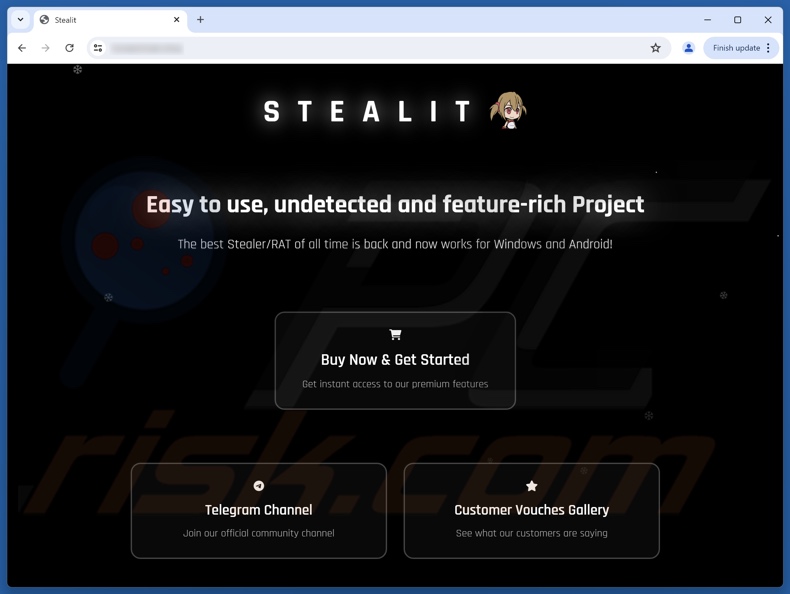
Natychmiastowe automatyczne usunięcie malware:
Ręczne usuwanie zagrożenia może być długim i skomplikowanym procesem, który wymaga zaawansowanych umiejętności obsługi komputera. Combo Cleaner to profesjonalne narzędzie do automatycznego usuwania malware, które jest zalecane do pozbycia się złośliwego oprogramowania. Pobierz je, klikając poniższy przycisk:
POBIERZ Combo CleanerPobierając jakiekolwiek oprogramowanie wyszczególnione na tej stronie zgadzasz się z naszą Polityką prywatności oraz Regulaminem. Aby korzystać z w pełni funkcjonalnego produktu, musisz kupić licencję na Combo Cleaner. Dostępny jest 7-dniowy bezpłatny okres próbny. Combo Cleaner jest własnością i jest zarządzane przez RCS LT, spółkę macierzystą PCRisk.
Szybkie menu:
- Czym jest Stealit?
- KROK 1. Ręczne usunięcie złośliwego oprogramowania Stealit.
- KROK 2. Sprawdź, czy Twój komputer jest czysty.
Jak ręcznie usunąć złośliwe oprogramowanie?
Ręczne usuwanie złośliwego oprogramowania jest skomplikowanym zadaniem — zazwyczaj najlepiej jest pozwolić programom antywirusowym lub anty-malware wykonać to automatycznie. Aby usunąć to złośliwe oprogramowanie, zalecamy użycie Combo Cleaner Antivirus dla Windows.
Jeśli chcesz ręcznie usunąć złośliwe oprogramowanie, pierwszym krokiem jest zidentyfikowanie nazwy złośliwego oprogramowania, które chcesz usunąć. Oto przykład podejrzanego programu działającego na komputerze użytkownika:

Jeśli sprawdziłeś listę programów uruchomionych na komputerze, na przykład za pomocą Menedżera zadań, i zidentyfikowałeś program, który wygląda podejrzanie, wykonaj następujące czynności:
 Pobierz program o nazwie Autoruns. Program ten wyświetla aplikacje uruchamiane automatycznie, rejestr i lokalizacje systemu plików:
Pobierz program o nazwie Autoruns. Program ten wyświetla aplikacje uruchamiane automatycznie, rejestr i lokalizacje systemu plików:

 Uruchom ponownie komputer w trybie awaryjnym:
Uruchom ponownie komputer w trybie awaryjnym:
Użytkownicy systemów Windows XP i Windows 7: Uruchom komputer w trybie awaryjnym. Kliknij przycisk Start, kliknij opcję Zamknij, kliknij opcję Uruchom ponownie, a następnie kliknij przycisk OK. Podczas uruchamiania komputera naciśnij kilkakrotnie klawisz F8 na klawiaturze, aż pojawi się menu zaawansowanych opcji systemu Windows, a następnie wybierz z listy opcję Tryb awaryjny z obsługą sieci.

Film pokazujący, jak uruchomić system Windows 7 w trybie awaryjnym z obsługą sieci:
Użytkownicy systemu Windows 8: Uruchom system Windows 8 w trybie awaryjnym z obsługą sieci — przejdź do ekranu startowego systemu Windows 8, wpisz „Zaawansowane”, a następnie wybierz „Ustawienia” z wyników wyszukiwania. Kliknij „Zaawansowane opcje uruchamiania”, a następnie w otwartym oknie „Ogólne ustawienia komputera” wybierz „Zaawansowane uruchamianie”.
Kliknij przycisk „Uruchom ponownie teraz”. Komputer uruchomi się ponownie w menu „Zaawansowane opcje uruchamiania”. Kliknij przycisk „Rozwiązywanie problemów”, a następnie przycisk „Opcje zaawansowane”. Na ekranie opcji zaawansowanych kliknij „Ustawienia uruchamiania”.
Kliknij przycisk „Uruchom ponownie”. Komputer uruchomi się ponownie w ekranie ustawień uruchamiania. Naciśnij klawisz F5, aby uruchomić system w trybie awaryjnym z obsługą sieci.

Film pokazujący, jak uruchomić system Windows 8 w „trybie awaryjnym z obsługą sieci”:
Użytkownicy systemu Windows 10: Kliknij logo Windows i wybierz ikonę zasilania. W otwartym menu kliknij „Uruchom ponownie”, przytrzymując klawisz „Shift” na klawiaturze. W oknie „Wybierz opcję” kliknij „Rozwiązywanie problemów”, a następnie wybierz „Opcje zaawansowane”.
W menu opcji zaawansowanych wybierz „Ustawienia uruchamiania” i kliknij przycisk „Uruchom ponownie”. W kolejnym oknie kliknij przycisk „F5” na klawiaturze. Spowoduje to ponowne uruchomienie systemu operacyjnego w trybie awaryjnym z obsługą sieci.

Film pokazujący, jak uruchomić system Windows 10 w „trybie awaryjnym z obsługą sieci”:
 Rozpakuj pobrane archiwum i uruchom plik Autoruns.exe. p>
Rozpakuj pobrane archiwum i uruchom plik Autoruns.exe. p>

 W aplikacji Autoruns kliknij „Opcje” u góry i odznacz opcje „Ukryj puste lokalizacje” i „Ukryj wpisy systemu Windows”. Po wykonaniu tej procedury kliknij ikonę „Odśwież”.
W aplikacji Autoruns kliknij „Opcje” u góry i odznacz opcje „Ukryj puste lokalizacje” i „Ukryj wpisy systemu Windows”. Po wykonaniu tej procedury kliknij ikonę „Odśwież”.

 Sprawdź listę dostarczoną przez aplikację Autoruns i zlokalizuj plik złośliwego oprogramowania, który chcesz usunąć.
Sprawdź listę dostarczoną przez aplikację Autoruns i zlokalizuj plik złośliwego oprogramowania, który chcesz usunąć.
Należy zapisać jego pełną ścieżkę i nazwę. Należy pamiętać, że niektóre złośliwe oprogramowania ukrywają nazwy procesów pod nazwami legalnych procesów systemu Windows. Na tym etapie bardzo ważne jest, aby unikać usuwania plików systemowych. Po zlokalizowaniu podejrzanego programu, który chcesz usunąć, kliknij prawym przyciskiem myszy na jego nazwę i wybierz „Usuń”.

Po usunięciu złośliwego oprogramowania za pomocą aplikacji Autoruns (zapewnia to, że złośliwe oprogramowanie nie uruchomi się automatycznie przy następnym uruchomieniu systemu), należy wyszukać nazwę złośliwego oprogramowania na komputerze. Przed kontynuowaniem należy włączyć ukryte pliki i foldery. Jeśli znajdziesz nazwę pliku złośliwego oprogramowania, pamiętaj, aby go usunąć.

Uruchom ponownie komputer w trybie normalnym. Wykonanie tych czynności powinno usunąć wszelkie złośliwe oprogramowanie z komputera. Należy pamiętać, że ręczne usuwanie zagrożeń wymaga zaawansowanych umiejętności komputerowych. Jeśli nie posiadasz takich umiejętności, pozostaw usuwanie złośliwego oprogramowania programom antywirusowym i anty-malware.
Te kroki mogą nie zadziałać w przypadku zaawansowanych infekcji złośliwym oprogramowaniem. Jak zawsze, najlepiej jest zapobiegać infekcji, niż próbować później usuwać złośliwe oprogramowanie. Aby zapewnić bezpieczeństwo komputera, zainstaluj najnowsze aktualizacje systemu operacyjnego i używaj oprogramowania antywirusowego. Aby mieć pewność, że komputer jest wolny od infekcji złośliwym oprogramowaniem, zalecamy przeskanowanie go za pomocą Combo Cleaner Antivirus dla Windows.
Często zadawane pytania (FAQ)
Mój komputer jest zainfekowany złośliwym oprogramowaniem Stealit. Czy powinienem sformatować urządzenie pamięci masowej, aby się go pozbyć?
Najprawdopodobniej nie. Usunięcie złośliwego oprogramowania rzadko wymaga formatowania.
Jakie są największe problemy, które może spowodować złośliwe oprogramowanie Stealit?
Niebezpieczeństwa związane z infekcją zależą od funkcjonalności złośliwego oprogramowania i celów atakujących. Stealit jest wysoce funkcjonalnym złośliwym oprogramowaniem. Jego obecność w systemie może prowadzić do wielu infekcji systemu, utraty danych, poważnych problemów z prywatnością, strat finansowych i kradzieży tożsamości.
Jaki jest cel złośliwego oprogramowania Stealit?
Złośliwe oprogramowanie jest wykorzystywane głównie w celu osiągnięcia korzyści finansowych. Ataki mogą być jednak również motywowane chęcią rozrywki lub osobistą urazą atakujących, haktywizmem, zakłócaniem procesów (np. stron internetowych, usług, firm itp.) oraz motywami politycznymi/geopolitycznymi.
W jaki sposób złośliwe oprogramowanie Stealit dostało się do mojego komputera?
Najbardziej rozpowszechnione techniki dystrybucji złośliwego oprogramowania obejmują: pobieranie drive-by, podejrzane źródła pobierania (np. darmowe oprogramowanie i darmowe strony internetowe do hostingu plików, sieci wymiany plików P2P itp.), oszustwa internetowe, złośliwe reklamy, spam, pirackie treści, nielegalne narzędzia do aktywacji oprogramowania („cracki”) oraz fałszywe aktualizacje. Ponadto niektóre złośliwe programy mogą samodzielnie rozprzestrzeniać się za pośrednictwem sieci lokalnych i przenośnych urządzeń pamięci masowej.
Czy Combo Cleaner ochroni mnie przed złośliwym oprogramowaniem?
Tak, Combo Cleaner jest w stanie wykryć i usunąć prawie wszystkie znane infekcje złośliwym oprogramowaniem. Należy pamiętać, że ponieważ zaawansowane złośliwe programy mają tendencję do ukrywania się głęboko w systemach, wykonanie pełnego skanowania systemu ma kluczowe znaczenie.
Udostępnij:

Tomas Meskauskas
Ekspert ds. bezpieczeństwa, profesjonalny analityk złośliwego oprogramowania
Jestem pasjonatem bezpieczeństwa komputerowego i technologii. Posiadam ponad 10-letnie doświadczenie w różnych firmach zajmujących się rozwiązywaniem problemów technicznych i bezpieczeństwem Internetu. Od 2010 roku pracuję jako autor i redaktor Pcrisk. Śledź mnie na Twitter i LinkedIn, aby być na bieżąco z najnowszymi zagrożeniami bezpieczeństwa online.
Portal bezpieczeństwa PCrisk jest prowadzony przez firmę RCS LT.
Połączone siły badaczy bezpieczeństwa pomagają edukować użytkowników komputerów na temat najnowszych zagrożeń bezpieczeństwa w Internecie. Więcej informacji o firmie RCS LT.
Nasze poradniki usuwania malware są bezpłatne. Jednak, jeśli chciałbyś nas wspomóc, prosimy o przesłanie nam dotacji.
Przekaż darowiznęPortal bezpieczeństwa PCrisk jest prowadzony przez firmę RCS LT.
Połączone siły badaczy bezpieczeństwa pomagają edukować użytkowników komputerów na temat najnowszych zagrożeń bezpieczeństwa w Internecie. Więcej informacji o firmie RCS LT.
Nasze poradniki usuwania malware są bezpłatne. Jednak, jeśli chciałbyś nas wspomóc, prosimy o przesłanie nam dotacji.
Przekaż darowiznę
▼ Pokaż dyskusję